Android スマートフォンのキャッシュとは何ですか?
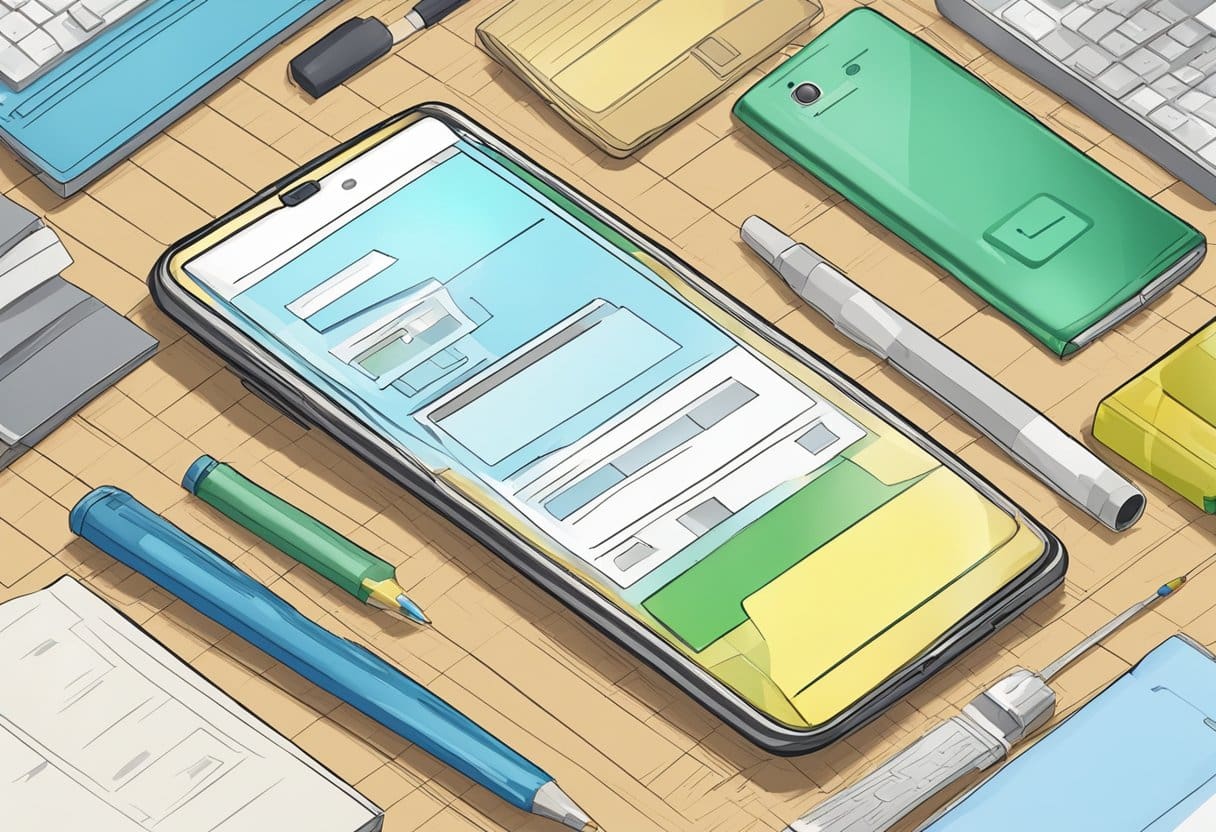
キャッシュとは、パフォーマンスを向上させ、特定のタスクを高速化するために Android デバイスに保存される一時データを指す用語です。 アプリを使用したり、インターネットを閲覧したりすると、デバイスは、画像、ログイン情報、Web ページなど、頻繁に読み込まれるデータの一部をキャッシュに保存します。 これにより、デバイスはアプリや Web サイトからキャッシュされたデータを再度取得するのではなく、キャッシュされたデータにアクセスできるため、読み込み時間が大幅に短縮されます。
キャッシュ データは携帯電話のパフォーマンスを向上させますが、時間の経過とともに蓄積され、予想以上に多くのストレージ スペースを占有する可能性があります。さらに、キャッシュされたデータが古くなり、エラーやパフォーマンスの低下につながる可能性があります。デバイスを最適化した状態に保つために、Android スマートフォンのキャッシュを定期的にクリアすることが重要です。
Android デバイスには、アプリ キャッシュとシステム キャッシュという XNUMX 種類のキャッシュがあります。 アプリ キャッシュには、個々のアプリのデータが保存され、アプリごとにクリアできます。一方、システム キャッシュには、オペレーティング システムのアップデートやアプリのアップグレードなど、システム全体のタスクからのデータが保存されます。 どちらのタイプのキャッシュも、後で説明するデバイス設定を通じてクリアできます。
キャッシュクリア前の注意事項
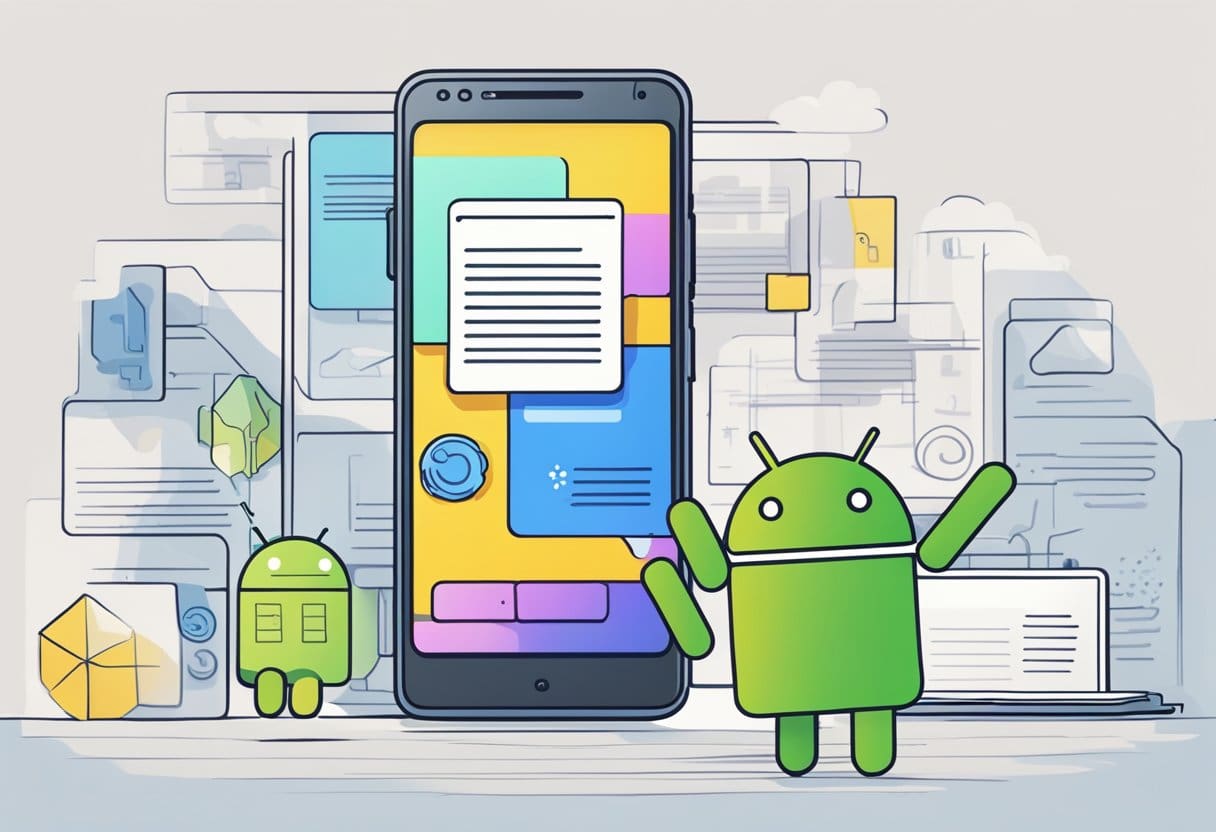
Android スマートフォンのキャッシュをクリアする前に、潜在的な影響を理解し、必要な予防措置を講じることが重要です。 キャッシュをクリアすると、ストレージ領域が解放され、デバイスのパフォーマンスが向上するなどのメリットが得られます。 ただし、いくつかの欠点がある場合もあります。
重要なデータのバックアップ:キャッシュをクリアすると、アプリ内設定や一時ファイルなどの一部の保存データが失われる場合があります。 ほとんどの場合、このデータは重要ではありませんが、アクションを起こす前に重要なデータのバックアップを作成することをお勧めします。
アプリ固有のキャッシュの影響を理解する: 一部のアプリでは、未送信メッセージや未保存の下書きなど、貴重な情報がキャッシュに保存されている場合があります。 各アプリのキャッシュの使用方法に注意し、重要なアプリのキャッシュをクリアする前にメリットとデメリットを比較検討してください。
システムキャッシュに関する考慮事項: システム キャッシュをクリアすると、操作後の起動時間やアプリの初期ロード時間が長くなる可能性があります。 これは、デバイスが新しいファイルでキャッシュを再構築する必要があるためです。 ただし、キャッシュが再構築された後はパフォーマンスが向上するはずです。
すべてのアプリのキャッシュの強制クリアを回避する: すべてのアプリのキャッシュを同時にクリアしたくなるかもしれませんが、これにより望ましくない結果が生じる場合があります。 代わりに、既知の問題があるアプリや、大量のストレージ容量を消費するアプリのキャッシュをクリアすることに重点を置きます。
キャッシュクリアプロセスについて注意し、情報を得ることで、重要なデータが失われたり、新たな問題が発生したりする危険を冒さずに、Android スマートフォンのパフォーマンスを効果的に最適化できます。
設定への移動
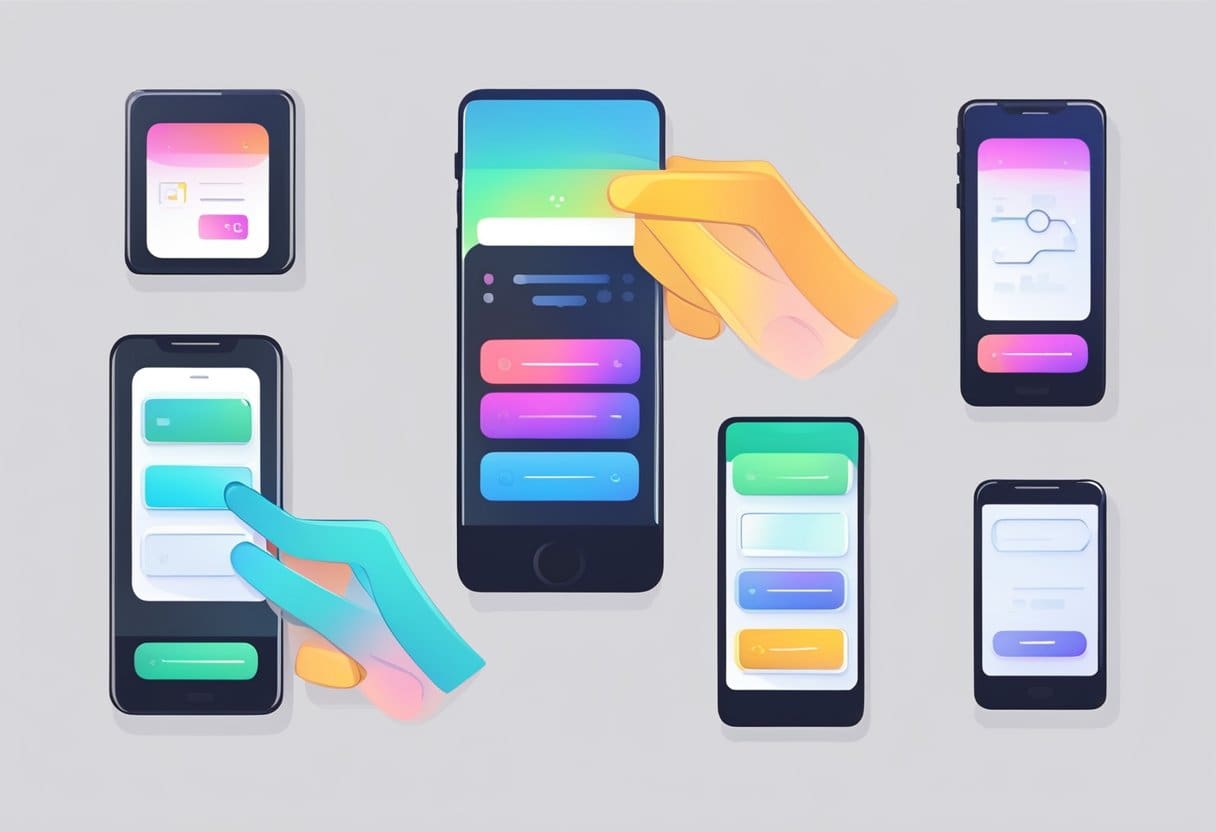
このセクションでは、Android デバイスの設定に移動する方法について説明します。 これには、ストレージ オプションの検索とアプリ セクションへのアクセスが含まれます。
ストレージ オプションの検索
Android デバイスでストレージ オプションを見つけるには、まず設定アプリを開く必要があります。 これはホーム画面またはアプリドロワー内にある場合があります。 設定アプリを開いたら、 Storage オプション。 これにより、デバイスの内部ストレージと外部ストレージの概要と、デバイス上のデータの管理に関連するオプションが提供されます。
アプリセクションへのアクセス
[ストレージ] オプションを見つけたら、[アプリ] セクションにアクセスして、Android デバイス上の特定のアプリのキャッシュをクリアする必要があります。 これを行うには、次の手順に従います。
- ノーザンダイバー社の 設定 アプリで、に移動します アプリ or アプリと通知 セクション (名前はデバイスによって異なる場合があります)。 これにより、デバイスにインストールされているすべてのアプリのリストが表示されます。
- キャッシュをクリアしたいアプリを見つけてタップします。 これにより、 アプリ情報 を選択して、後処理画面に進みます。
- アプリ情報画面で、をタップします Storage or ストレージとメモリ.
- アプリのキャッシュされたデータの量が表示されます。 をタップします。 キャッシュをクリア ボタンをクリックして、選択したアプリのキャッシュをクリアします。
これらの手順に従うと、[設定] に移動し、[ストレージ] オプションを見つけて、[アプリ] セクションにアクセスして Android デバイスのキャッシュをクリアできます。
キャッシュを段階的にクリアする
特定のアプリの選択
Android スマートフォンのキャッシュをクリアするには、次の手順に従います。
- 設定を開きます: ホーム画面を下にドラッグし、歯車アイコンをタップして設定を開きます。
- 「ストレージ」をタップします: Android のバージョンとデバイスに応じて、「ストレージ」または「ストレージとメモリ」というラベルが付いている場合があります。
- アプリを選択します: アプリのリストをスクロールし、キャッシュをクリアしたいアプリをタップします。 これにより、アプリのストレージ情報が開きます。
キャッシュクリアボタンの使用
アプリを選択した後、次の手順に従ってキャッシュをクリアします。
- 「キャッシュのクリア」ボタンを見つけます。 アプリのストレージ情報に [キャッシュのクリア] ボタンがあります。 利用可能なストレージ容量はキャッシュされたデータとしても表示される場合があることに注意してください。
- 「キャッシュをクリア」をタップします。 選択したアプリのキャッシュをクリアするには、「キャッシュのクリア」ボタンをタップします。 電話機はプロンプトを表示せずにキャッシュをクリアします。
- キャッシュクリアランスを確認します。 キャッシュをクリアすると、デバイス上のキャッシュされたデータのサイズが減少していることに気づく場合があります。 これは、キャッシュが正常にクリアされたことを示します。
アプリの使用を続けると、アプリのエクスペリエンスを向上させるためにキャッシュ ファイルが再作成されることに注意してください。 キャッシュを定期的にクリアすると、携帯電話のパフォーマンスが向上し、最適な機能を維持できます。
クイックキャッシュクリア方法
Android スマートフォンのキャッシュをクリアすると、パフォーマンスが向上し、ストレージ領域が解放されます。 このセクションでは、サードパーティ アプリケーションの使用と開発者向けオプションの適用という XNUMX つの方法を検討します。
サードパーティ アプリケーションの使用
Google Play ストアには、Android デバイスのキャッシュのクリアに役立つサードパーティ アプリケーションが数多く用意されています。 人気のあるアプリには、CCleaner、SD Maid、AVG Cleaner などがあります。 これらのアプリは、携帯電話の設定を詳しく調べることに抵抗がある人にとって役立ちます。 サードパーティのキャッシュクリアアプリを使用するには、次の手順を実行します。
- GooglePlayストアからアプリをダウンロードしてインストールします。
- アプリを開き、必要な権限を付与します。
- というラベルの付いたキャッシュクリアオプションに移動します。 キャッシュの消去 or キャッシュの消去.
- プロンプトに従って携帯電話のキャッシュをクリアします。
これらのアプリには、携帯電話のパフォーマンスをさらに向上させるのに役立つ追加機能も付属している場合があることに注意してください。
開発者向けオプションの適用
より上級のユーザーの場合は、開発者向けオプションを有効にして Android デバイスのキャッシュをクリアできます。 続行する前に、開発者向けオプションを有効にすると、間違って使用するとデバイスが損傷したり変更されたりする可能性がある設定のロックが解除される可能性があることに注意してください。 開発者向けオプションを有効にしてキャッシュをクリアするには、次の手順に従います。
- Androidフォンで設定アプリを開きます。
- 動画内で 電話について オプションとそれをタップします。
- 下にスクロールします ビルド番号 それをXNUMX回タップします。 「あなたは開発者になりました!」というプロンプトが表示されます。
- メインの設定メニューに戻り、 開発者向けのオプション.
- 下にスクロールして有効にします GPUレンダリングを強制する オプションを選択します。
- 携帯電話を再起動して変更を適用し、キャッシュをクリアします。
強制 GPU レンダリングを有効にすると、携帯電話は CPU の代わりに GPU を 2D レンダリングに使用するため、携帯電話のリソースへの負担が軽減され、キャッシュがクリアされる可能性があります。
Android デバイスで開発者向けオプションにアクセスするときは常に注意し、その影響を理解していることに自信がある場合にのみ設定を調整してください。
キャッシュを効果的に維持する
スケジュールされたキャッシュクリア
キャッシュを定期的にクリアすると、ストレージ容量が節約され、デバイスのパフォーマンスが向上します。 これを実現するには、キャッシュをクリアするスケジュールを作成できます。 使用パターンに応じて、月に XNUMX 回キャッシュをクリアすることをお勧めします。 ただし、アプリのクラッシュや遅延が頻繁に発生する場合は、より頻繁にキャッシュをクリアすることをお勧めします。
Android デバイスでアプリのキャッシュを手動でクリアするには、次の手順に従います。
- に行く 設定.
- アプリ or アプリと通知 お使いのデバイスによって異なります。
- リストからアプリを選択します。
- ストレージとキャッシュ.
- ヒット キャッシュの消去.
キャッシュを監視するアプリ
Google Play ストアには、キャッシュをより効率的に監視および管理できるキャッシュ クリーニング アプリもあります。 これらのアプリには次のようなものがあります。
- CCleanerは: キャッシュや不要なファイルを削除し、ストレージ容量を解放し、デバイスのパフォーマンスを最適化する人気のクリーナー アプリです。
- アプリケーションキャッシュクリーナー: 選択したアプリまたはすべてのアプリのキャッシュを一度にクリアできる、シンプルかつ効果的なアプリです。 自動キャッシュ クリーニングを設定する機能が付属しており、定期的なキャッシュ クリアが保証されます。
- クリーンマスター: このアプリはキャッシュをクリアするだけでなく、RAM を最適化しジャンク ファイルをクリアすることでデバイスのパフォーマンスも向上します。 ウイルス対策機能を搭載しており、セキュリティを強化します。
信頼できるキャッシュ クリーニング アプリを選択することを忘れずに、アプリをダウンロードする前に必ずユーザー レビューを読んでください。 手動またはアプリを使用して定期的にキャッシュをメンテナンスすると、Android デバイスの最適なパフォーマンスに貢献します。
最終更新日 : 04 年 2023 月 XNUMX 日

Sandeep Bhandari は、Thapar University (2006) でコンピューター工学の学士号を取得しています。 彼はテクノロジー分野で 20 年の経験があります。 彼は、データベース システム、コンピュータ ネットワーク、プログラミングなど、さまざまな技術分野に強い関心を持っています。 彼の詳細については、彼のウェブサイトで読むことができます バイオページ.

